本日もやってまいりました!サイト運営スタッフが「知らなきゃ損な iPhone 情報」をお届けさせていただきます!
新しいiPhoneを買って、ワクワクとした気持ちですね。iPhoneにはゲームやカメラ、メモなどの用途がさまざまなアプリがあります。自分好みのアプリをとっていき使い勝手をよくしていきましょう。ここではアプリのインストール方法を紹介していきます。
iPhoneでアプリをインストールしよう

iPhoneでアプリをインストールするにはApple IDが必要です。Apple IDは初期設定の際に作成されます。Apple IDを打ち込まないとインストールできないようになっています。記憶力に自信がないときはメモに書いておきましょう。
アプリはAPPストアからインストールできます。無料のアプリも多くありますが、有料のアプリもあるためお支払方法も確認が必要です。下記で詳しく紹介していきます。
APPストアからアプリをインストールする

さっそくアプリのインストール方法を紹介していきましょう。面白いゲームや写真の編集アプリなど好きなものをどんどんとれます。APPストアは最初から入っているのですぐに使用できます。iPhoneの容量は有限なのでとりすぎないように注意しましょう。
1.APPストアを押す。
2.「検索」を押す。
3.ほしいアプリ名を入れる。
4.「入手」を押す。
5.Apple IDを入力し、インストールを押す。
1.APPストアを押す。
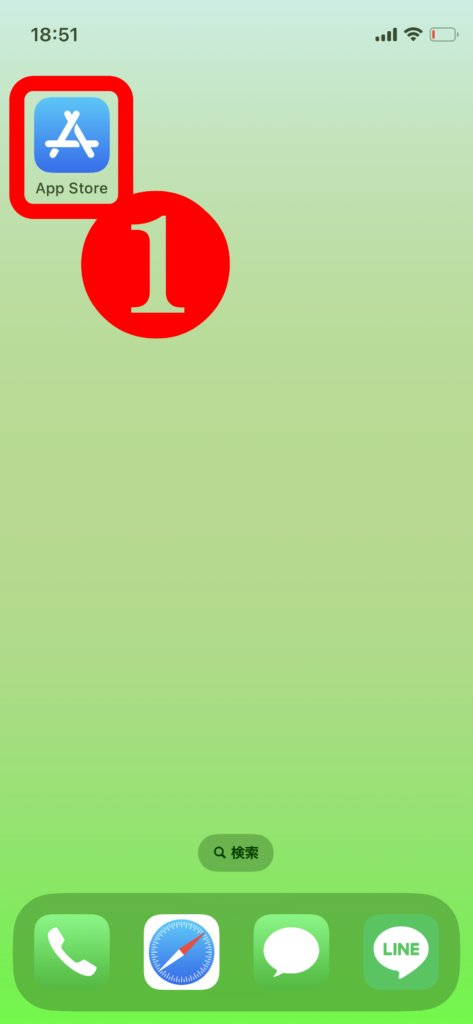
2.「検索」を押す。
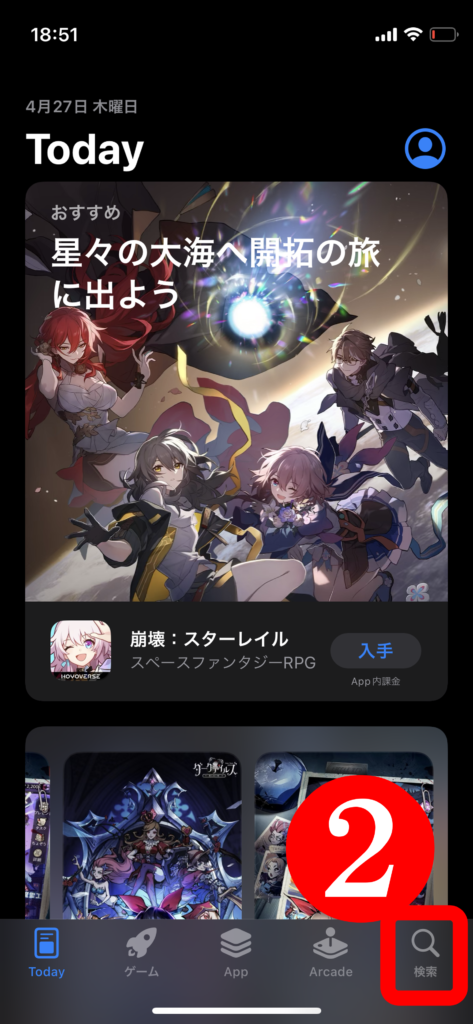
3.ほしいアプリ名を入れる。
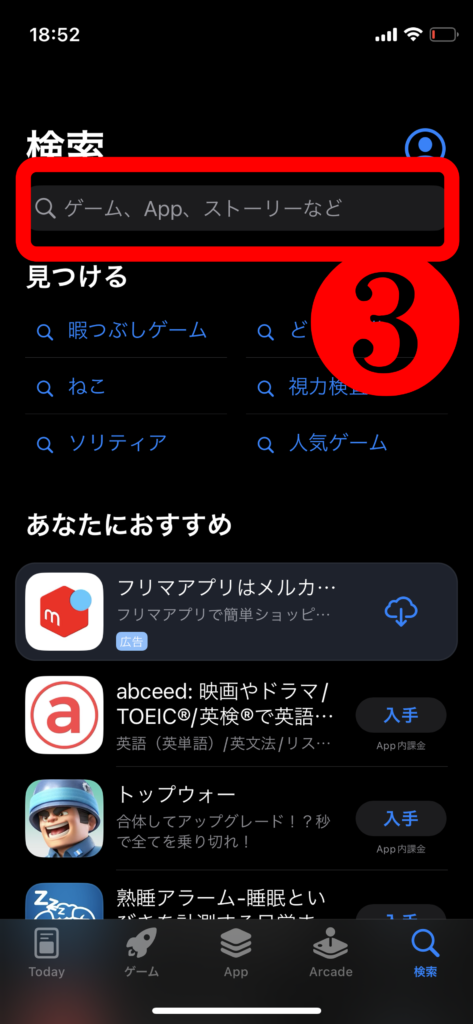
4.「入手」を押す。
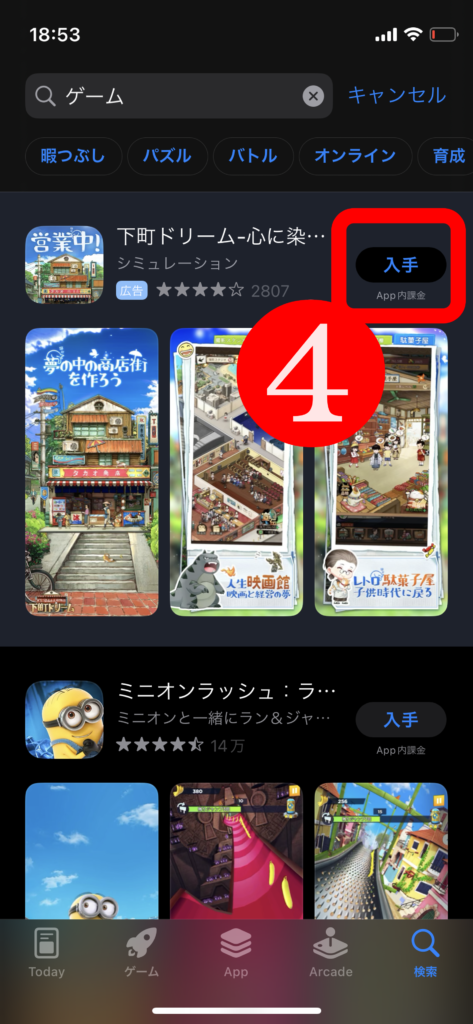
5.Apple IDを入力し、サインインを押す。
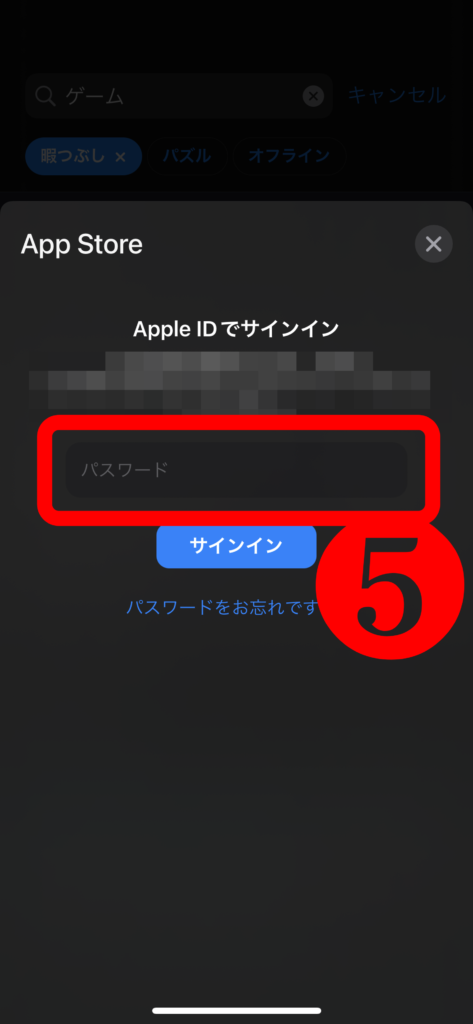
下記の動画ではアプリのインストール方法を紹介していますので参考にしてください。
有料アプリインストールの注意点

アプリによってはインストールに料金が発生するものがあります。何も設定していない状態だとインストールができないため注意しましょう。有料アプリのインストールにはクレジットカードの登録かギフトカードを購入して登録する必要があります。
アプリをインストールするときだけでなく、iTunesで音楽をダウンロードするときにも使用ができます。
APPストアを開いてから、ユーザーマークを押すことでクレジットカードの登録やギフトカードの登録ができます。
AppleIDを簡単に入力しよう

アプリをインストールするたびにAppleIDを打ち込むのはめんどくさいですし、時間がかかってしまいます。そんな時、スマートな方法が顔認証や指紋認証です。
iPhone12以降は顔認証、その前は指紋認証でアプリのインストールが簡単にできます。顔認証や指紋認証は「設定」で操作ができます。顔認証や指紋認証は初期設定で登録されるので、APPストアで使用できるように設定を確認していきましょう。
1.「設定」を押す。
2.「Face IDとパスコード」を押す。
3.iTunes StoreとAPP Storeをオンにする。
1.「設定」を押す。
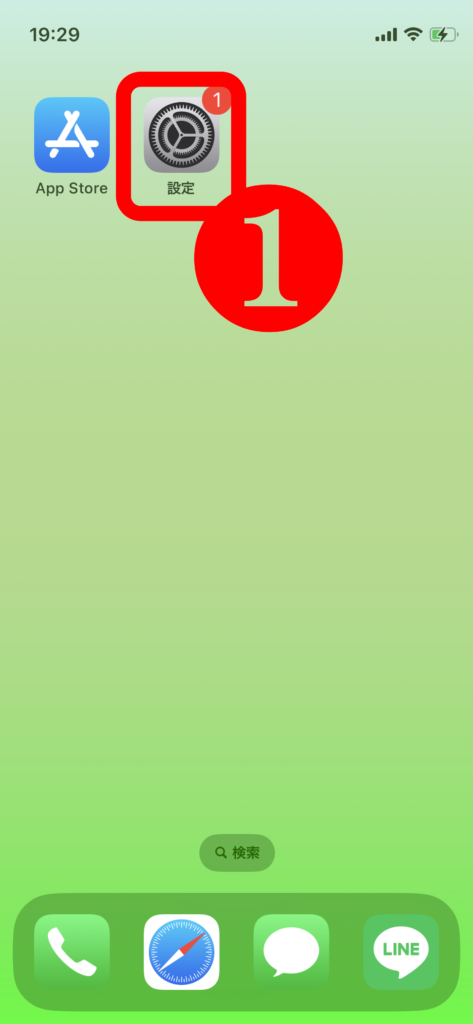
2.「Face IDとパスコード」を押す。
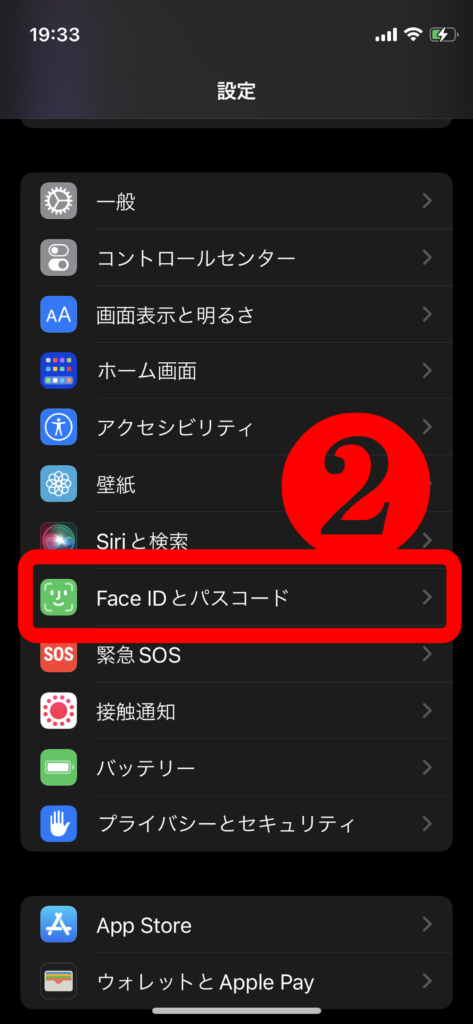
3.iTunes StoreとAPP Storeをオンにする。
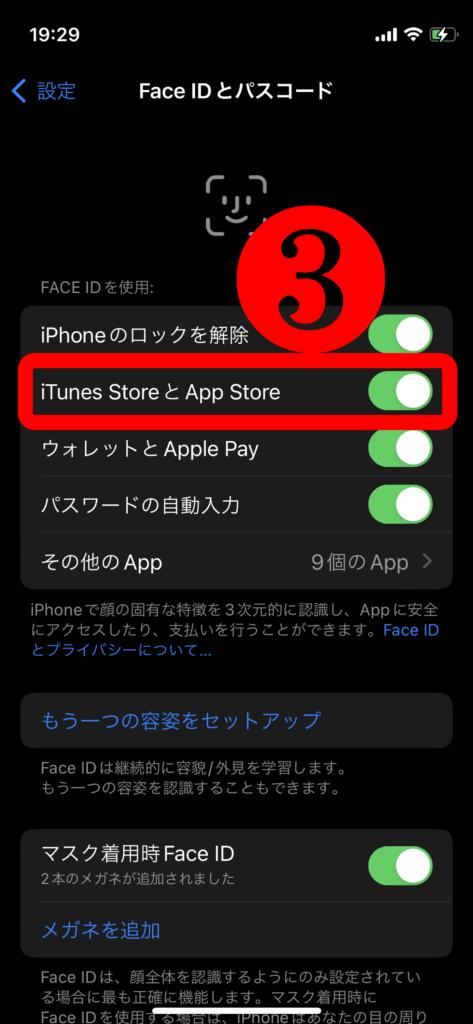
アプリがインストールできない・遅くなった時は

なかなかアプリだけでiPhoneの容量をいっぱいにするのは至難のワザですが、iPhoneの容量がいっぱいになってしまうと新しいアプリがインストールできません。不必要なアプリや動画などを消して容量を復活させましょう。
また、インターネット回線が不安定な時もアプリがインストールされなかったり、インストールに時間がかかるときがあります。電波状況を確認し、必要に応じて場所を移動しましょう。
まとめ
アプリのインストールの方法について紹介してきました。今ではたくさんのアプリが発表されており、効率を求めたものやビジュアルが良いもの、面白いものがあります。自分好みのものを見つけて楽しんでiPhoneを使用していきましょう。
- APPストアでアプリをインストールできる。
- AppleIDがないとインストールができない。
- 有料アプリはクレジットカードやギフトカードの登録が必要。
- FaceIDや指紋認証を設定すると簡単にインストールができる。
最後まで閲覧ありがとうございました。

